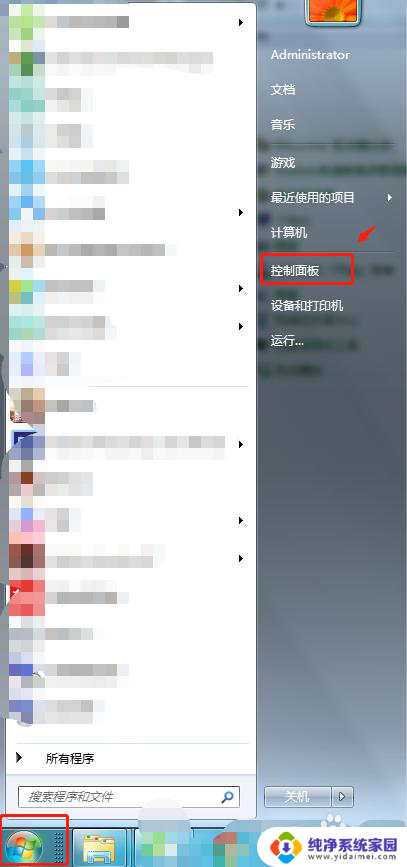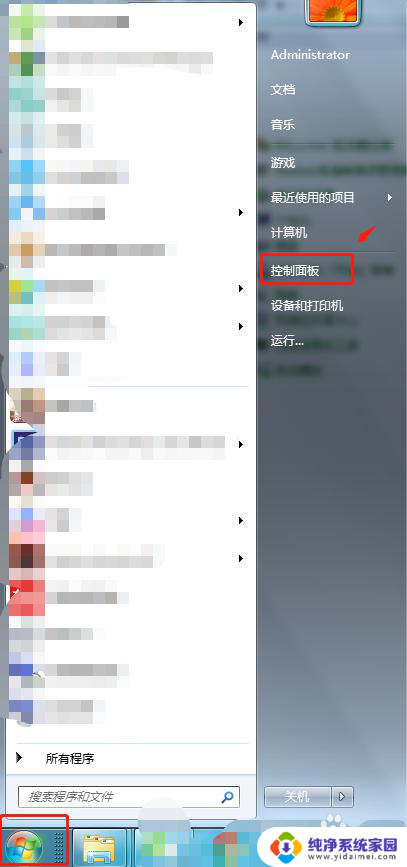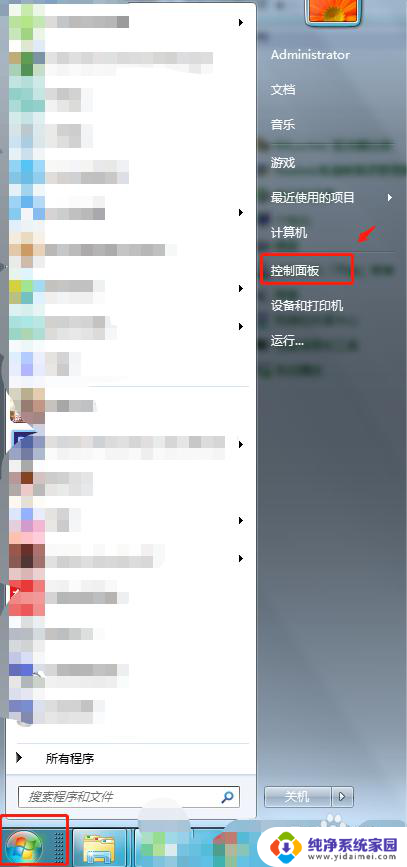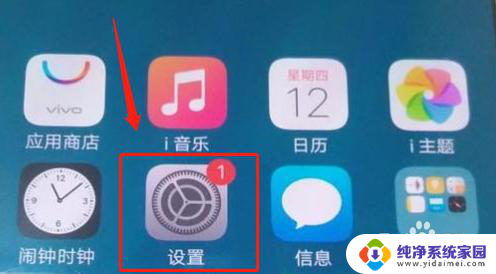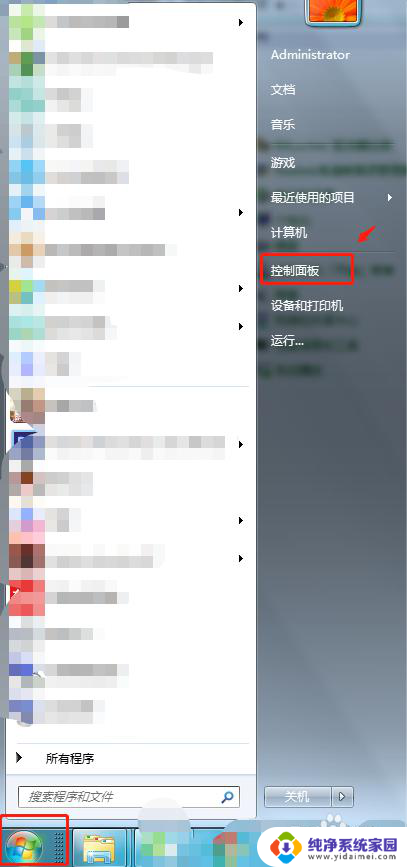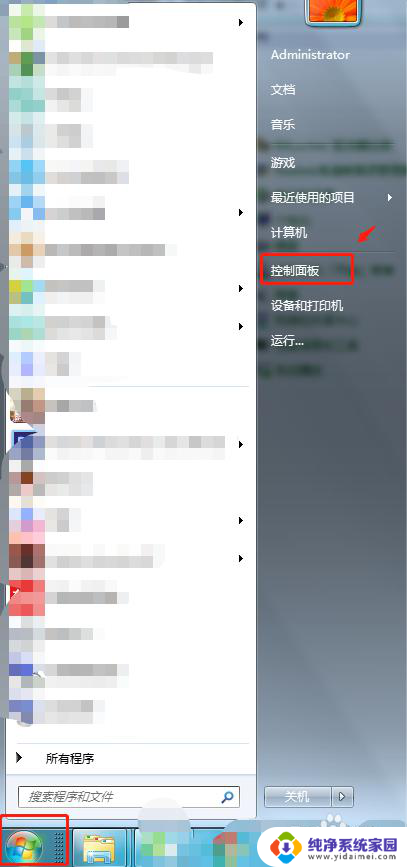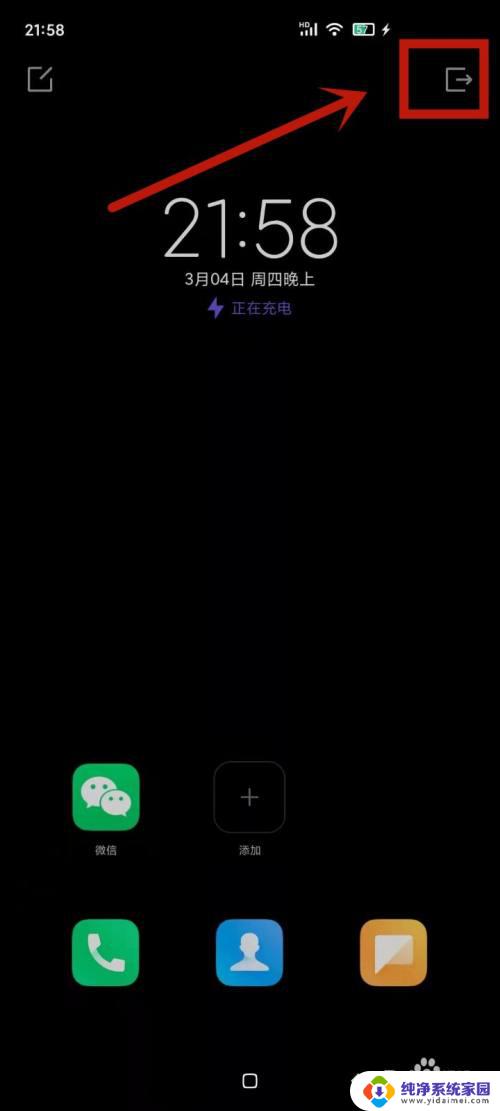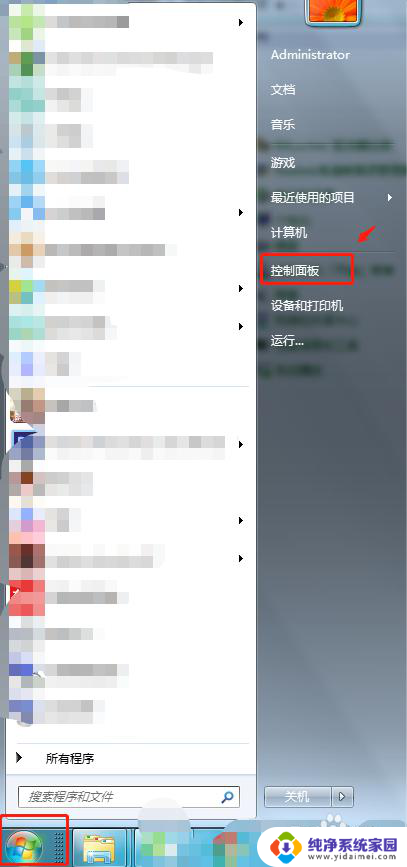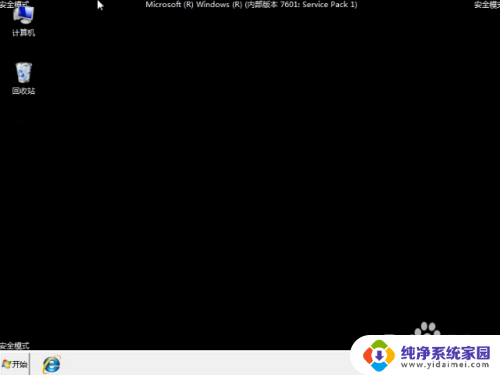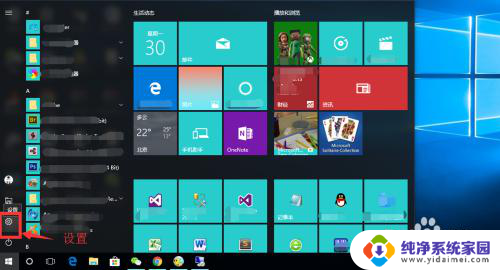台式电脑怎么退出省电模式 电脑如何关闭省电模式
台式电脑在长时间不使用的情况下,通常会自动进入省电模式,以节省能源和延长电脑的使用寿命,当我们需要重新使用电脑时,有时候却不知道如何退出省电模式。如何关闭台式电脑的省电模式呢?在本文中我们将为大家介绍几种简单有效的方法来帮助您退出台式电脑的省电模式,以便您能够更顺畅地使用电脑。
具体步骤:
1.首先打开电脑,点击左下角的开始菜单,点击控制面板。
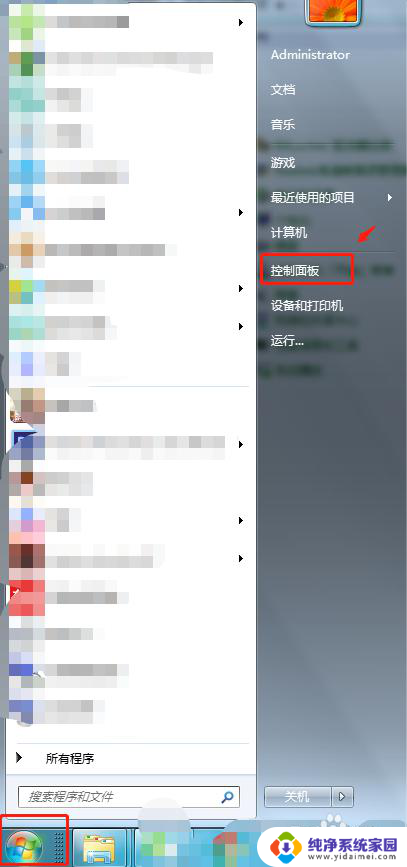
2.在控制面板选项中,点击“电源选项”。
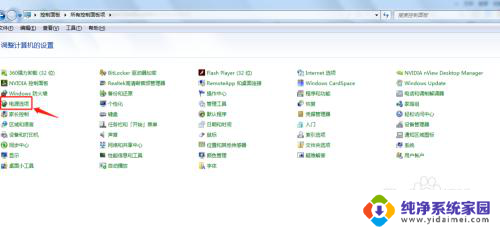
3.在电源选项中将节能模式前面的勾选取消掉,勾选平衡模式。
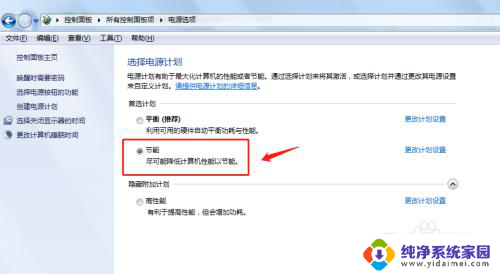
4.选定平衡模式后,点击及后面的“更改计划设置”。
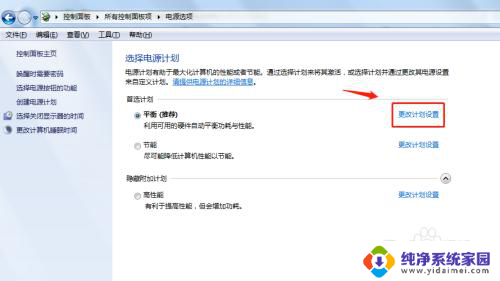
5.在更改计划设置中,按照自己的喜好修改“关闭显示器”和“使用计算机进入睡眠状态”的数值。
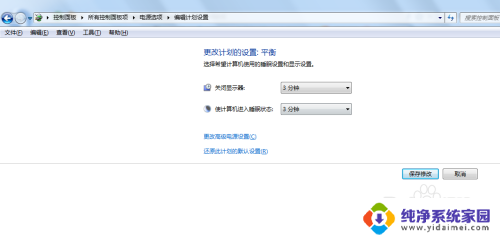
6.总结
1.首先打开电脑,点击左下角的开始菜单,点击控制面板。
2.在控制面板选项中,点击“电源选项”。
3.在电源选项中将节能模式前面的勾选取消掉,勾选平衡模式。
4.选定平衡模式后,点击及后面的“更改计划设置”。
5.在更改计划设置中,按照自己的喜好修改“关闭显示器”和“使用计算机进入睡眠状态”的数值。
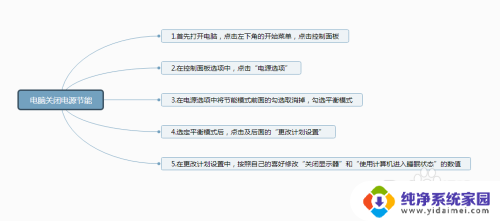
以上就是台式电脑如何退出省电模式的全部内容,如果遇到这种情况,你可以根据以上操作解决问题,非常简单快速。